Vorbereitungen
Es ist vorteilhaft, wenn der betreffende PC nur für VPX 8 verwendet wird bzw. wenn VPX 8 und die damit in Verbindung stehenden Programme auf einer gesonderten Partition installiert werden. Das erlaubt eine leicht praktikable Sicherung und Wiederherstellung des gesamten Systems.
Einrichtung der Monitore
Wichtig ist auch, dass vor der Installation von VPX 8 die Reihenfolge und Auflösung der Monitore festgelegt und notiert wird. Hierzu:
- Mauszeiger auf freie Fläche führen und rechte Maustaste drücken.
- „Anzeigeeinstellungen“ wählen.
- Es öffnet sich das Fenster „Bildschirm“, wo entsprechende Festlegungen erfolgen können.
Wenn möglich erst den Playfield-Monitor anschlie-ßen (Monitor 1), dann den Backglass- (Monitor 2) und zum Schluss den DMD-Monitor (Monitor 3).
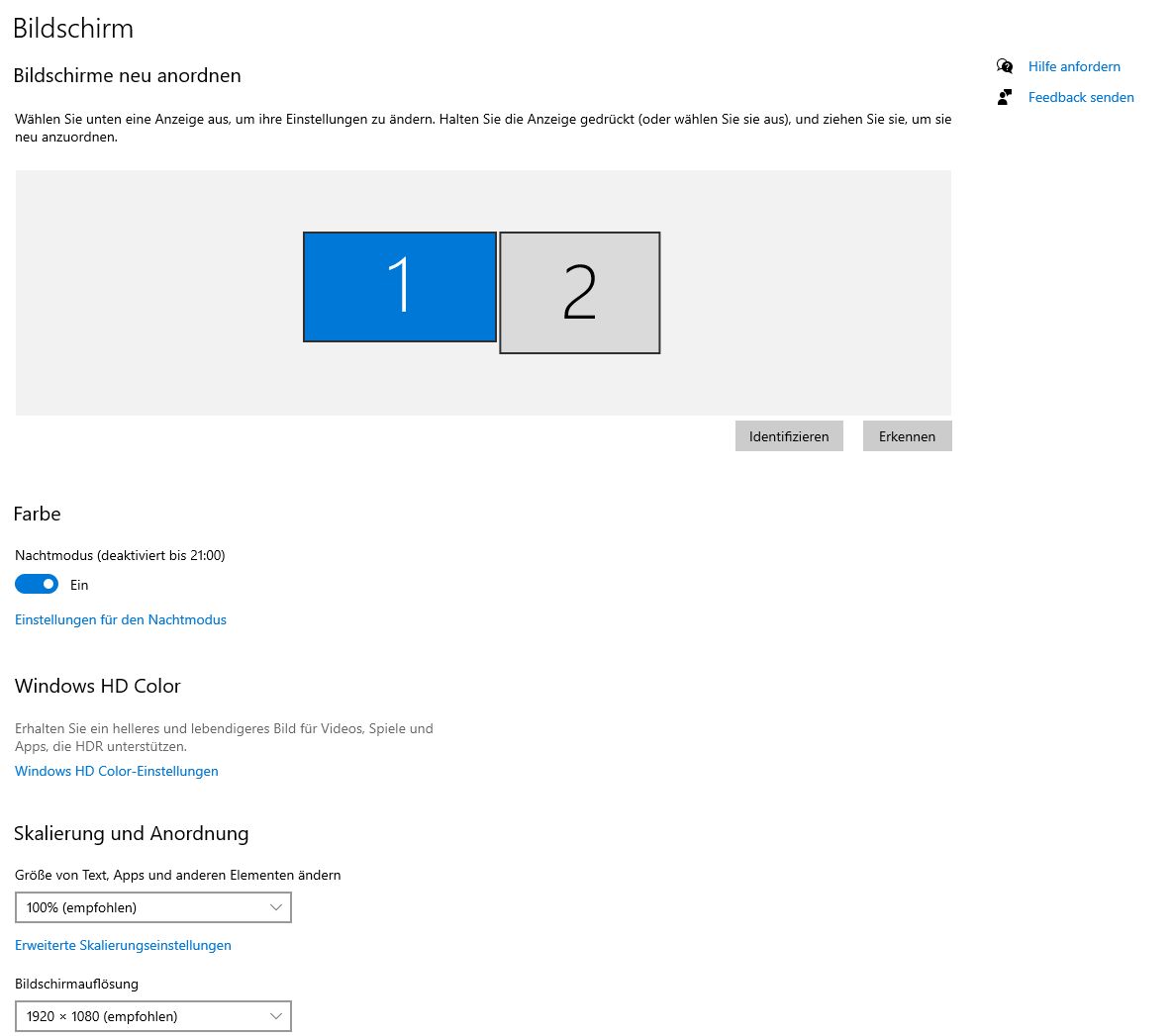
Zumindest für den Playfield-Monitor sollte die höchst-mögliche Auflösung gewählt werden.
Der Playfield-Monitor sollte im unteren Teil des Bildschirm-Fensters als „Hauptmonitor“ festgelegt werden. Weil mehrere Monitore verwendet werden ist die Option „Diese Anzeigen erweitern“ zu wählen.
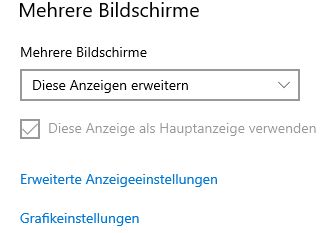
Prüfung des Controllers
Als Letztes ist die Zuordnung der Buttons und die Nudge-Funktion zu prüfen und zu notieren. Hierzu:
- Windows-Taste zusammen mit der Taste [R] drücken.
- Es öffnet sich eine Eingabezeile. Hier „joy.cpl“ eingeben.
- Es öffnet sich das Auswahlfenster „Gamecontroller“. Hier den Namen des Controllers markieren und auf „Eigenschaften“ klicken.
- Es öffnet sich ein Fenster mit Anzeige der Eigenschaften des gewählten Controllers. Hier den Reiter „Testen“ wählen.
- Zunächst schauen, ob sich das Achsen-Kreuz der X-Achse genau in der Mitte befindet und ob es sich nach Anstoßen des Bodys bewegt. Falls nicht kann die Nudge-Funktion nachkalibriert werden (Reiter „Einstellungen“).
- Wenn ein analoger Plunger angeschlossen ist müsste das unter „Z-Achse“ erscheinen und kann ebenso geprüft werden.
- Dann nacheinander alle Buttons drücken, schauen, ob die betreffende Schaltfläche leuchtet und notieren, welcher Schaltfläche der Button zugeordnet ist.
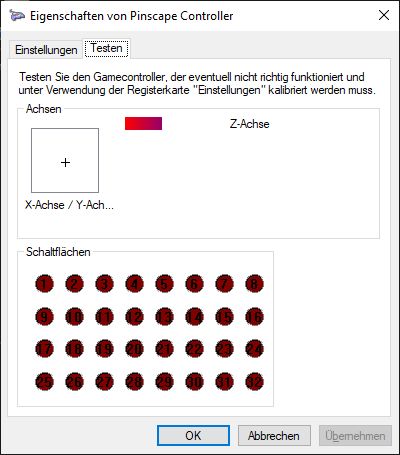
Installieren der Software
Um VPX 8 komfortabel spielen zu können bedarf es verschiedener, miteinander verbundener Programme:
- VPX 8 incl. diverser Addons,
- VPinMame
- und ein geeignetes Frontend.
Hinweis: Für alles was Du in diesem Zusammenhang installierst benötigst Du Administratorrechte.
Installation von VPX 8
VPX 8 besteht aus verschiedenen Komponenten, wie
- VPX 8 Hauptprogramm
- B2S-Server zur Einbindung von Backglasses
- Flex-DMD zur Einbindung von DMD-Anzeigen von Original-Tischen
- VPinMame zur Einbindung von ROM-Dateien
Die Komponenten werden unabhängig voneinander weiterentwickelt, so dass es bei einer Neuinstallation die Aktualität aller Komponenten gesichert sein sollte.
Am allereinfachsten geht das mit dem „Baller Installer“, der dafür sorgt, dass sich nach der Installation folgende Programme im Verzeichnis VPinball auf der Festplatte Deines PCs befinden (Übersichts-Diagramm)(Stand Mitte 2025):
- Visual Pinball (Version 10.8.0 Release Candidate 5) mit diversen Addons und Zusatzprogrammen:
- VPINMAME 3.6.0-sc (build 1167) x86/x64
- B2s-Backglass Server v2.1.2 (32/64bit)
- FlexDMD v1.9.1
- DMD-Ext (freezy) v2.3.0 (32/64bit)
- Future Pinball (wird nachfolgend nicht berücksichtigt)
- PinUp-System (Mediaplayer und Frontend):
- PinUP Player v1.5
- PinUP Popper FrontEnd v1.5
Wenn Du danach VPX auf den neusten Stand bringen willst findest Du die entsprechenden Dateien auf einem Github-Konto. Wenn Du ein mit 64 Bit laufendes Windows hast ist die Version mit „GL“, „X64“ und „Release“ die geeignete, wie z. B.
![]()
Zu VPinMame
VPinMame ist ein Ableger von Mame (Multiple Arcade Machine Emulator). Mit Mame ist es möglich, die ROMs von Arcadespielen unterschiedlicher Hersteller auszulesen und das Spiel originalgetreu wiederzugeben. Gleiches erfolgt mit VPinMame in Verbindung mit VPX 8, indem die ROM-Dateien real existierender Flipperautomaten den Spielablauf und die Soundwiedergabe der visuellen Flippertische bestimmen.
VPinMame befindet sich im Verzeichnis …Visual Pinball/VPinMame. Die ROMs werden als Zip-Datei im Verzeichnis … VPinMame/ROMs gespeichert. VPinMame wird vom Baller-Installer automatisch installiert. Aktuelle Versionen von VPinMame erhältst Du auf einem weiteren Github-Konto. Hier bitte die aktuelle Release-Version mit Win-x64 nehmen, wie z. B.
![]()
Zu Frontends
Als Frontend bezeichnet man eine grafische Benutzeroberfläche, die es im Falle von VPX 8 ermöglicht Tische zu verwalten, sie bebildert oder animiert zur Auswahl zu stellen und sie über die entsprechenden Programme zu starten.
Für VPX 8 und/oder weitere Pinball- oder Arcade-Programme kommen verschiedene Frontends in Frage, wie
- PinUp-Popper
- Pinball-X
- Pinball-Y
Wenn zur Installation von VPX 8 der Baller-Installer verwendet wurde ist das Frontend „PinUp-Popper“ automatisch mit installiert worden. Zur Handhabung und Einrichtung findest Du auf der PinUp-Popper Website hervorragende Anleitungen und Videoclips.
Kommentar:
Pinball-X und Pinball-Y sind gegenüber dem PinUp-Popper zwar schlichter aber auch einfacher einzurichten. Weil ich Pinball-X verwende beziehen sich die weiteren Erläuterungen zu Frontends auch ausschließlich auf Pinnball-X.
Um Pinball-X zu installieren lädst Du die die Setup-Datei von der Pinball-X-Website runter (Anmeldung wird vorausgesetzt) startest sie und gehst die selbsterklärende Settings-Datei Punkt für Punkt durch.



